
深度技术系统
深度技术在中国大陆是使用率非常高的VIP修改版Windows操作系统,装机方便。通过先进的互联网多媒体通讯技术,服务工程师在被许可的情况下连接到用户电脑,远程接管用户电脑,解决用户使用电脑过程中产生的各种问题,包括:软件安装、系统优化、数据备份、查毒杀毒、 系统修复、系统重装等服务 !提供常用的9大类50余款应用软件的帮教下载、安装、升级、卸载等服务,实现用户电脑畅快使用。
win10系统删除资源管理器里碍眼图标的操作方法
很多win10用户在使用电脑的时候,会发现win10系统删除资源管理器里碍眼图标的的现象,根据小编的调查并不是所有的朋友都知道win10系统删除资源管理器里碍眼图标的的问题怎么解决,不会的朋友也不用担心,下面我就给大家讲解一下win10系统删除资源管理器里碍眼图标的的少许解决办法,其实步骤很简单,只需要 首先在开始菜单的搜索栏输入“regedit”打开注册表编辑器,定位到HKEY_CLAssEs_RooTCLsid{323CA680-C24d-4099-B94d-446dd2d7249E}shellFolder 右键单击shellFolder,选择权限->Administrators,勾选上“完全控制”,确定后双击右侧窗格中的Attributes,将a0900100改成a9400100,重启Explorer即可去掉收藏夹。这样的方式进行电脑操作,的步骤就可以搞定了,还有不知道win10系统删除资源管理器里碍眼图标怎么解决的朋友赶快来学习一下吧!
首先在开始菜单的搜索栏输入“regedit”打开注册表编辑器,定位到HKEY_CLAssEs_RooTCLsid{323CA680-C24d-4099-B94d-446dd2d7249E}shellFolder
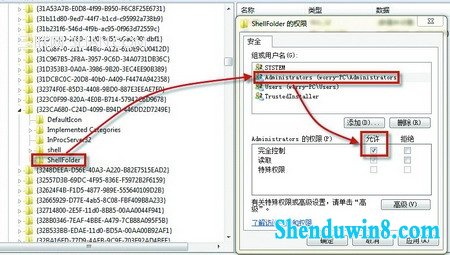
右键单击shellFolder,选择权限->Administrators,勾选上“完全控制”,确定后双击右侧窗格中的Attributes,将a0900100改成a9400100,重启Explorer即可去掉收藏夹。
其他的设置也大同小异,只要找到对应的注册表项修改就行了。库的注册表项是 HKEY_CLAssEs_RooTCLsid{031E4825-7B94-4dc3-B131-E946B44C8dd5}shellFolder, 将b080010d改为b090010d。
家庭组的注册表项是HKEY_CLAssEs_RooTCLsid{B4FB3F98-C1EA-428d-A78A-d1F5659CBA93}shellFolder,将b084010c改成b094010c。
网络的注册表项是HKEY_CLAssEs_RooTCLsid{F02C1A0d-BE21-4350-88B0-7367FC96EF3C}shellFolder,将b0040064改成b0940064。
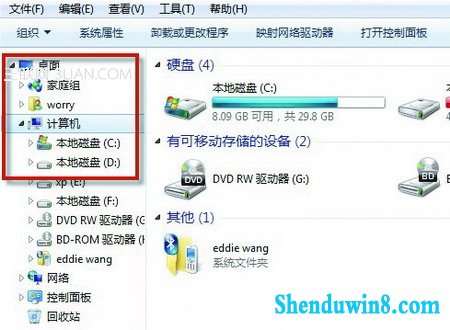
友情提醒:平时会用到的图标按钮,建议不要删除,那样使用起来更方便。
- 相关推荐
- 系统专栏
 深度技术Ghost Win10 X64位 超纯专业版 V2019年08月(自动激活)深度技术Ghost Win10 X64位 超纯专业版 V2019年08月(自动激活)
深度技术Ghost Win10 X64位 超纯专业版 V2019年08月(自动激活)深度技术Ghost Win10 X64位 超纯专业版 V2019年08月(自动激活) 深度技术Ghost Win10x86 快速专业版 v2020.01(自动激活)深度技术Ghost Win10x86 快速专业版 v2020.01(自动激活)
深度技术Ghost Win10x86 快速专业版 v2020.01(自动激活)深度技术Ghost Win10x86 快速专业版 v2020.01(自动激活) 深度技术Ghost Win10 (32位) 快速安装版v2018.03月(自动激活)深度技术Ghost Win10 (32位) 快速安装版v2018.03月(自动激活)
深度技术Ghost Win10 (32位) 快速安装版v2018.03月(自动激活)深度技术Ghost Win10 (32位) 快速安装版v2018.03月(自动激活) 深度技术Ghost Win10 64位稳定企业版2016.10(免激活)深度技术Ghost Win10 64位稳定企业版2016.10(免激活)
深度技术Ghost Win10 64位稳定企业版2016.10(免激活)深度技术Ghost Win10 64位稳定企业版2016.10(免激活) 深度技术Ghost Win10 x64(1809专业版)V2018.10(全网首发)深度技术Ghost Win10 x64(1809专业版)V2018.10(全网首发)
深度技术Ghost Win10 x64(1809专业版)V2018.10(全网首发)深度技术Ghost Win10 x64(1809专业版)V2018.10(全网首发) 深度技术Ghost Win10 (64位) 极速体验版2018.01月(激活版)深度技术Ghost Win10 (64位) 极速体验版2018.01月(激活版)
深度技术Ghost Win10 (64位) 极速体验版2018.01月(激活版)深度技术Ghost Win10 (64位) 极速体验版2018.01月(激活版)
 深度技术GHOST win7x86 快速旗舰版 v2020年01月(永久激活)深度技术GHOST win7x86 快速旗舰版 v2020年01月(永久激活)
深度技术GHOST win7x86 快速旗舰版 v2020年01月(永久激活)深度技术GHOST win7x86 快速旗舰版 v2020年01月(永久激活) 深度技术 Ghost Win7 Sp1 电脑城万能装机版 2014.11(32位)深度技术 Ghost Win7 Sp1 电脑城万能装机版 2014.11(32位)
深度技术 Ghost Win7 Sp1 电脑城万能装机版 2014.11(32位)深度技术 Ghost Win7 Sp1 电脑城万能装机版 2014.11(32位) 深度技术GHOST WIN7 X64位 家庭旗舰版 2021V06(无需激活)深度技术GHOST WIN7 X64位 家庭旗舰版 2021V06(无需激活)
深度技术GHOST WIN7 X64位 家庭旗舰版 2021V06(无需激活)深度技术GHOST WIN7 X64位 家庭旗舰版 2021V06(无需激活) 深度技术GHOST Win7 X32位优化装机版V2017年05月(免激活)深度技术GHOST Win7 X32位优化装机版V2017年05月(免激活)
深度技术GHOST Win7 X32位优化装机版V2017年05月(免激活)深度技术GHOST Win7 X32位优化装机版V2017年05月(免激活) 深度技术Win7 64位 优化中秋国庆版 2020.10深度技术Win7 64位 优化中秋国庆版 2020.10
深度技术Win7 64位 优化中秋国庆版 2020.10深度技术Win7 64位 优化中秋国庆版 2020.10 深度技术 Ghost Win7 Sp1 万能安全装机版 2013.07 制作深度技术 Ghost Win7 Sp1 万能安全装机版 2013.07 制作
深度技术 Ghost Win7 Sp1 万能安全装机版 2013.07 制作深度技术 Ghost Win7 Sp1 万能安全装机版 2013.07 制作
- 系统安装教程
- win10系统有线网络优先级设置的操作方法
- Win10正式版系统下如何把指定文件夹锁定到任务栏上
- win10系统右键本地磁盘新建菜单中只有文件夹选项的操作方法
- W7系统自适应键盘功能无法使用的解决方法
- win8.1系统玩冒险岛08.19单机版输入账号密码后出现error38的解决方法
- win8.1系统更新后提示“GeForce Experience遇到错误且必须关闭”的解
- win10系统盘突然就满了的操作方法
- win10电脑蓝屏问题错误代码0x000000f4的处理办法
- 谁动了我的电脑 记录魔法猪Win10系统详细登录时间
- win10系统设置立体声混音效果的操作方法
- 太平洋Win7系统如何让密码明文显示
- 适合任何win7版本的万能密钥 win7各版本激活码汇总
- win8.1系统安装后没有网卡驱动无法上网的解决方法
- win10系统圣安地列斯进行联机游戏的操作方法
- win10系统硬盘狂响的操作方法
